Come cancellarsi da email pubblicitarie
A causa dei numerosissimi messaggi di spam che ricevi ogni giorno, quasi non riesci più a riconoscere le email che ti interessano sul serio: la tua casella di posta elettronica pullula pericolosamente di contenuti pubblicitari, che inizialmente avevi richiesto poiché pensassi potessero proporti qualcosa di interessante, ma la realtà si è rivelata ben diversa, e ora vorresti porre un rimedio alla situazione. Il problema è che, un po’ per mancanza di tempo, un po’ per la poca esperienza che hai accumulato, proprio non sapresti da che parte iniziare: è per questo motivo che hai deciso di affidarti a Google per ottenere qualche delucidazione in più, finendo dritto su questa mia guida.
Se è proprio questo il tuo caso, lascia che te lo dica: sei finito sul sito giusto! Nelle righe di seguito, infatti, avrò cura di spiegarti in modo dettagliato come cancellarsi da email pubblicitarie utilizzando una serie di passaggi di semplicissima applicazione e adatti anche a chi, come te, non ha molta dimestichezza con il mondo della tecnologia. Con un pizzico di fortuna, il tutto potrebbe ricondursi a cliccare su un paio di link; nel peggiore dei casi, invece, dovrai avere la pazienza di eliminare l’iscrizione ai siti Internet che generano le email promozionali: non preoccuparti comunque, nella maggior parte dei casi si fa tutto in maniera molto semplice!
Dunque, senza attendere un secondo in più, ritaglia qualche minuto di tempo per te e leggi con molta attenzione tutto quanto ho da spiegarti sull’argomento: posso garantirti che, in men che non si dica, riuscirai a riportare di nuovo ordine nella tua casella di posta elettronica, ormai bersagliata da decine e decine di email pubblicitarie al giorno. Detto ciò, non mi resta altro da fare, se non augurarti buona lettura e farti un grosso in bocca al lupo per tutto!
Indice
Come disattivare email pubblicitarie
La tua casella di posta elettronica è ormai quasi del tutto piena, per cui hai la necessità di liberarti di tutte le email pubblicitarie che ti arrivano quotidianamente. Tuttavia, spesso ricevi tante email nella medesima aggiornata, per cui finiscono per “confondersi” ed è complicato per te ritrovarle.
Devi sapere che, qualora riscontrassi dei problemi nell’individuare le email pubblicitarie o le cosiddette newsletter, potrebbe tornarti utile filtrarle effettuando una ricerca tramite il campo posto in alto inserendo la parola “newsletter”, “registrazione”, “iscrizione”, che spesso sono utilizzate nei titoli o nel testo di questo particolare tipo di email.
Detto questo, direi di non perdere ulteriori tempo e vedere subito come disattivare email pubblicitarie sulle principali caselle di posta elettronica.
Come disattivare email pubblicitarie Gmail
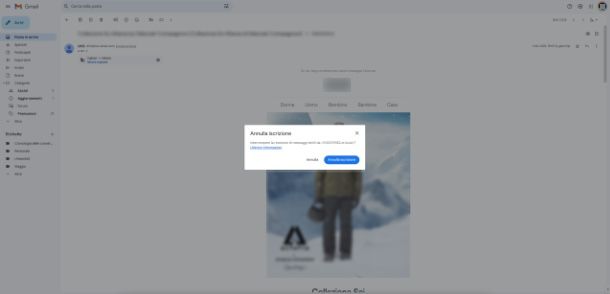
Gmail è ormai da diverso tempo il tuo servizio di posta elettronica predefinito e lo utilizzi quotidianamente sia sul tuo PC che sul tuo dispositivo mobile. Purtroppo, negli ultimi tempi hai notato che stai ricevendo troppe email pubblicitarie, per cui adesso vuoi capire come bloccare email pubblicitarie Gmail. Non ti preoccupare, adesso ti mostro come procedere.
Per procedere da PC, accedi alla tua casella di posta da questa pagina. A login effettuato, apri la cartella della Posta in arrivo dal menu laterale posto sulla sinistra e clicca su una delle email pubblicitarie che non desidereresti più ricevere. Se non riesci a individuarle, non devi far altro che digitare il comando from:newsletter nel campo di ricerca posto in alto e poi premere sul tasto Invio della tastiera.
Fatto ciò, fai clic sul link Annulla iscrizione collocato accanto al nome del mittente e poi clicca nuovamente sul pulsante Annulla iscrizione dal pop-up che appare a schermo: segui le istruzioni che ti vengono proposte per finalizzare il tutto.
Se non vedi l’opzione in oggetto, scorri fino e in fondo il messaggio, clicca sul link per annullare l’iscrizione che dovrebbe essere presente (spesso la scritta è in piccolo) e, se necessario, dai conferma nella pagina che si apre.
In alternativa, puoi decidere di bloccare completamente il mittente. Per farlo, una volta aperta la mail in questione, clicca sul pulsante con i tre puntini posto in alto a destra e, dal menu che si apre clicca sulla voce Blocca [nome mittente]: conferma l’operazione facendo clic sul pulsante Blocca dal pop-up che appare a schermo. Maggiori info qui.
Qualora, invece, utilizzassi l’app di Gmail per dispositivi Android o per iPhone/iPad, una volta aperta individua l’email pubblicitaria di cui desideri bloccare la ricezione. Una volta aperta la mail, fai tap sul pulsante con i tre puntini posto in alto a destra e, dal menu che si apre, tocca sulla voce Annulla iscrizione e conferma la volontà di procedere facendo tap sul pulsante Annulla iscrizione dal pop-up che si apre.
Come disattivare email pubblicitarie Outlook
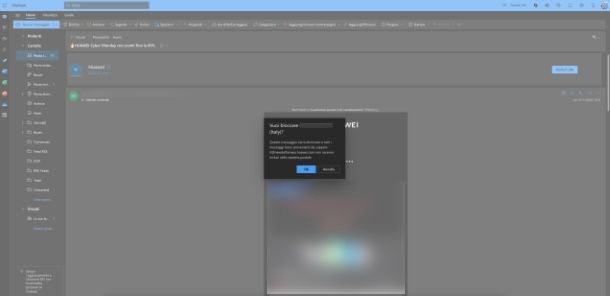
La tua casella di posta Outlook è piena di email pubblicitarie che vorresti evitare di ricevere, per cui desideri capire come disattivare email pubblicitarie Outlook.
Per iniziare, accedi alla tua casella di posta da questa pagina. Una volta effettuato il login, fai clic sulla cartella della Posta in arrivo dal menu laterale posto sulla sinistra e clicca su una delle email pubblicitarie che desideri disattivare.
Una volta aperta la mail devi cercare l’avviso Ricevi troppi messaggi di posta elettronica? situato in cima al messaggio, premere poi sul link Annulla sottoscrizione e, successivamente, sull’omonimo pulsante. Qualora tale possibilità non fosse disponibile per una determinata email pubblicitaria, puoi procedere all’annullamento della sottoscrizione in altro modo. Una volta aperta la mail in questione, scorri fino e in fondo il messaggio, clicca sul link per annullare l’iscrizione (ad esempio Annulla sottoscrizione o Non ricevere più) che dovrebbe essere presente (spesso la scritta è in piccolo) e, se necessario, dai conferma nella pagina che si apre.
In alternativa, puoi procedere direttamente al blocco del mittente. Per farlo, una volta aperta la mail, fai clic sul pulsante con i tre puntini e poi clicca su Blocca > Blocca mittente: conferma l’operazione facendo clic sul pulsante OK dal pop-up che appare a schermo.
Le medesime operazioni sono valide anche per l’applicazione gratuita Microsoft Outlook disponibile per PC Windows (solo Windows 10 e successivi) e macOS.
Per quanto riguarda il classico Microsoft Outlook incluso nella sottoscrizione Microsoft 365, per bloccare un mittente ti basta fare clic destro su un messaggio proveniente da quest’ultimo e selezionare le voci Posta indesiderata > Blocca Mittente dal menu contestuale.
Qualora, invece, utilizzassi l’app di Outlook per dispositivi Android (anche su store alternativi) e per iPhone e iPad, una volta individuata l’email pubblicitaria di cui desideri bloccare la ricezione, tocca sulla voce Annulla iscrizione posta nella barra in alto e infine conferma l’operazione pigiando nuovamente su Annulla iscrizione dal pop-up che appare a schermo.
Come disattivare email pubblicitarie Apple Mail
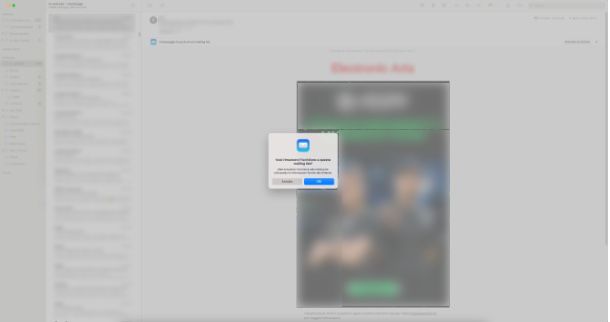
Ormai da diverso tempo utilizzi esclusivamente prodotti a marchio Apple, come iPhone, iPad e Mac e, di conseguenza, sei solito utilizzare l’applicazione Apple Mail per la gestione della tua casella di posta. Negli ultimi tempi, però, stai ricevendo troppe email pubblicitarie di cui vuoi sbarazzarti quanto prima, per cui adesso vorresti capire come disattivare email pubblicitarie Apple Mail. Non ti preoccupare, sono qui proprio per aiutarti.
Se utilizzi un Mac, clicca sulla voce In entrata dal menu laterale e poi fai clic sulla email pubblicitaria che desideri bloccare. Una volta caricata la mail, subito sotto al nome del mittente troverai un piccolo banner con la dicitura Il messaggio fa parte di una mailing list: da qui fai clic sul pulsante Annulla iscrizione posto sulla destra: conferma l’operazione facendo clic sul pulsante OK dal pop-up che compare a schermo.
In alternativa, puoi procedere direttamente al blocco del mittente dell’email pubblicitaria. Per farlo, una volta aperta la mail, fai clic sulla freccia rivolta verso il basso posta di fianco al nome del mittente posto in alto e, dal menu che si apre, clicca sulla voce Blocca contatto.
Come dici? Desideri scoprire come bloccare email pubblicitarie iPhone? La procedura da seguire, valida anche su iPad, è molto simile a quella che ti ho mostrato poc’anzi su Mac. Per prima cosa, dunque, apri l’app Mail sul tuo iPhone e seleziona la mail pubblicitaria che desideri disattivare. Una volta aperta la mail, fai tap sul link Annulla iscrizione che trovi in alto e, dal pop-up che appare a schermo, tocca sulla voce Rimuovi indirizzo.
Per bloccare il mittente, invece, una volta aperta la mail, tocca sul nome del mittente e, nella schermata che compare, tocca sulla voce Blocca questo contatto: conferma l’operazione toccando sulla voce Blocca questo contatto dal pop-up che appare a schermo.
Come disattivare email pubblicitarie Libero
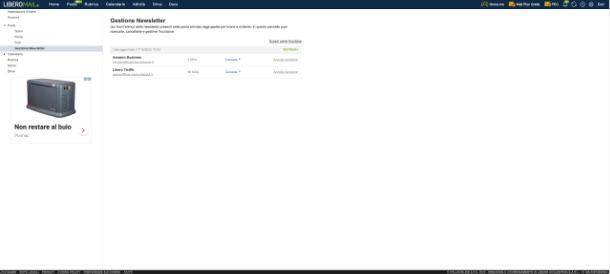
Ormai da diverso tempo utilizzi una casella di posta Libero, ma negli ultimi tempi è sempre piena di mail pubblicitarie di cui non vedi l’ora di sbarazzarti. Purtroppo non hai proprio idea su come procedere, per cui adesso vorresti capire come disattivare email pubblicitarie Libero.
Per procedere, la prima cosa che devi fare è recarti su questa pagina Web ed eseguire l’accesso con le tue credenziali. Una volta eseguito l’accesso, clicca sul pulsante Leggi la posta e poi fai clic sul messaggio di posta pubblicitario che non desideri più ricevere. Una volta aperta la mail, fai clic sul pulsante con i tre puntini posto in alto e, dal menu che si apre, fai clic sulla voce Gestione Newsletter. Nella schermata che si apre, fai clic sul link Annulla iscrizione posto di fianco al nome della mail pubblicitaria che desideri bloccare e conferma l’operazione facendo clic sul pulsante OK dal pop-up che compare a schermo.
In alternativa, puoi procedere all’annullamento della sottoscrizione scorrendo fino e in fondo il messaggio e poi cliccando sul link per annullare l’iscrizione (ad esempio Annulla sottoscrizione o Unsubscribe) che dovrebbe essere presente (spesso la scritta è in piccolo) e, se necessario, dai conferma nella pagina che si apre.
Se, invece, desideri bloccare il contatto da cui ricevi le email pubblicitarie, una volta aperta, fai clic sul pulsante con le tre linee posto in alto a destra, dal menu che si apre clicca sulla voce Blocca mittente e poi conferma l’operazione cliccando sul pulsante Blocca dal pop-up che si apre. Maggiori info qui.
Purtroppo, la medesima procedura non è disponibile tramite l’app Libero Mail disponibile al download per dispositivi Android (anche su store alternativi) e su iPhone e iPad, per cui dovrai necessariamente agire tramite la versione Web utilizzando un qualsiasi browser.
Servizio per disattivare email pubblicitarie
Nonostante le indicazioni che ti ho dato nel precedente paragrafo, ancora non sei riuscito a sbarazzarti delle email pubblicitarie sul tuo account di posta. Non ti preoccupare, perché di seguito ti andrò a consigliare un servizio per disattivare email pubblicitarie in maniera facile e veloce.
Prima di proseguire voglio specificare che il servizio che ti segnalerò qui di seguito è stato testato e, soprattutto, non comporta alcuna problema di privacy, che invece potrebbe scaturire dall’inserimento della vostra email all’interno di servizi di questo tipo.
Justdelete.me
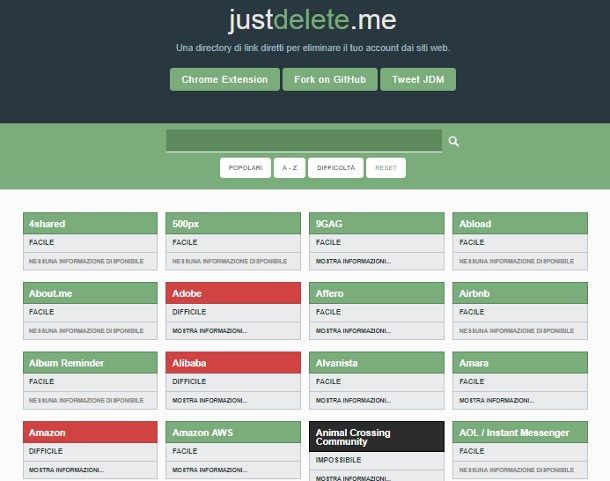
Justdelete.me è un pratico portale che include delle “scorciatoie” e include le istruzioni per l’eliminazione degli account sulla maggior parte dei siti e servizi Web.
Utilizzarlo non è affatto difficile: dopo esserti collegato alla home page del servizio, cerca il sito Internet da cui intendi eliminarti tra i box disponibili; al bisogno, puoi raffinare la ricerca utilizzando l’apposita barra superiore o i pulsanti A-Z (per visualizzare l’elenco per lettera). Come puoi notare, ciascun sito Internet è identificato da un quadrato all’interno della pagina, di colore differente in base al grado di difficoltà di cancellazione: in questo modo, puoi capire immediatamente quanto possa essere semplice (o meno) cancellarti dal sito in questione.
- Colore verde/facile – è possibile annullare l’iscrizione al sito in modo semplice, utilizzando una procedura automatica residente tra le pagine del sito Internet stesso.
- Colore giallo/media – l’eliminazione è attuabile tramite procedura automatica o compilazione di un semplice form, tuttavia alcuni dati potrebbero rimanere salvati tra le pagine del sito (ad es. i commenti a post o thread).
- Colore rosso/difficile – la procedura di eliminazione è articolata: potrebbe essere necessario compiere diversi passaggi in più tempi, oppure mettersi in contatto diretto con l’assistenza tramite email o modulo di contatto. Inoltre, la cancellazione dell’account potrebbe non essere immediata.
- Colore nero/impossibile – non è possibile cancellarsi dal sito Internet in questione, in quanto questa possibilità non è prevista dai gestori, oppure perché l’eliminazione di un preciso servizio richiede l’annullamento di altri profili (per esempio, non è possibile cancellarsi da YouTube senza eliminare completamente l’account Google).
Una volta individuato il sito dal quale eliminarti e presa consapevolezza del grado di difficoltà, clicca sul link Mostra informazioni… per visualizzare le informazioni utili per effettuare la cancellazione, variabili a seconda del caso: nella migliore delle ipotesi, devi cliccare sul nome del portale collocato nella parte colorata del riquadro per raggiungere immediatamente il modulo di richiesta eliminazione, effettuare l’accesso al sito di tuo interesse e pigiare sul link/pulsante relativo all’eliminazione dell’account.
Se il sito da te scelto è identificato da un riquadro giallo o rosso, potresti dover pigiare sul link annesso al box informazioni (come Invia email, ad esempio), per inviare subito un messaggio di posta elettronica allo staff tecnico, contenente la richiesta di eliminazione dell’account. A meno che non si tratti di un sito prettamente italiano, ti consiglio di effettuare questa richiesta in lingua inglese.
Per quanto riguarda i box di colore nero, invece, c’è poco da fare: l’eliminazione non è al momento possibile. Tuttavia, all’interno dei riquadri di questo tipo puoi solitamente trovare informazioni sul perché non sia possibile procedere con la cancellazione dell’account (informazioni estratte, di solito, dai termini di utilizzo del servizio, dai forum o, ancora, ricevute dallo staff di supporto).
Se hai bisogno di una mano in più riguardo l’utilizzo di Justdelete.me o di portali simili, ti invito a dare un’occhiata alla mia guida su come eliminare la registrazione da un sito Web; se, invece, vorresti ottenere informazioni più dettagliate riguardo la cancellazione di alcuni portali noti, puoi far riferimento al mio tutorial su come cancellare un account, oppure alle guide specifiche che ho realizzato su alcuni noti portali.
Come dici? Ritieni eccessivo eliminare completamente l’account dal sito Internet di riferimento, ma vorresti comunque tenere la tua casella di posta elettronica al riparo dai messaggi pubblicitari? In tal caso, ti consiglio di dare un’occhiata alla mia guida su come bloccare email indesiderate, in cui ti ho spiegato come “dirottare” automaticamente i messaggi a te sgraditi nella posta indesiderata oppure nel cestino. Fidati, non te ne pentirai!

Autore
Salvatore Aranzulla
Salvatore Aranzulla è il blogger e divulgatore informatico più letto in Italia. Noto per aver scoperto delle vulnerabilità nei siti di Google e Microsoft. Collabora con riviste di informatica e cura la rubrica tecnologica del quotidiano Il Messaggero. È il fondatore di Aranzulla.it, uno dei trenta siti più visitati d'Italia, nel quale risponde con semplicità a migliaia di dubbi di tipo informatico. Ha pubblicato per Mondadori e Mondadori Informatica.






